Kao Microsoft SharePoint, možete da koristite SharePoint centar SharePoint za:
-
Kreiranje kolekcija lokacija i upravljanje lokacijama; dodela i nadgledanje skladišta kolekcije lokacija
-
Upravljanje dozvolama i korisnicima i obezbeda sadržaja na lokacijama
-
Upravljanje korisničkim profilima i konfigurisanje ličnih lokacija (Moje lokacije)
-
Omogućavanje i konfigurisanje određenih SharePoint ili globalnih postavki
Evo pregleda važnih detalja koje treba da razmotrite prilikom planiranja planiranja izgradnje, konfigurisanja i upravljanja SharePoint okruženjem.
Napomena: Informacije o SharePoint Online javnoj veb lokaciji u ovom članku važe samo ako je organizacija kupila Microsoft 365 pre 9. marta 2015.
Planiranje kolekcija lokacija koje treba da kreirate
Kolekcija lokacija je grupa veb lokacija sa istim vlasnikom i deli administrativne postavke, na primer dozvole. Kada kreirate kolekciju sajtova, u kolekciji sajtova se automatski kreira lokacija najvišeg nivoa. Zatim možete da kreirate jednu ili više podlokacija ispod sajta najvišeg nivoa.
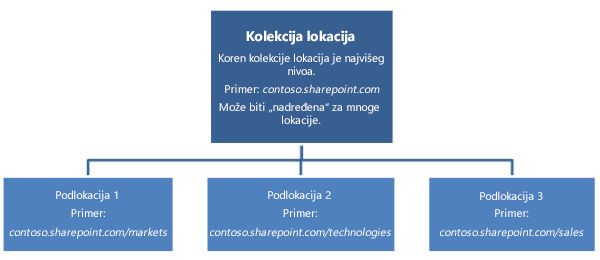
Sajtovi i podsajtovi najvišeg nivoa omogućavaju različite nivoe kontrole nad funkcijama i postavkama sajtova. Pomoću ove hijerarhije možete omogućiti korisnicima da imaju glavnu radnu lokaciju za ceo tim, kao i pojedinačne radne sajtove i deljene sajtove za bočne projekte. Možete da kreirate zasebne kolekcije lokacija za različita odeljenja ili za spoljne veb lokacije.
Način na koji odlučujete da organizujete kolekcije lokacija zavisi od veličine organizacije i poslovnih potreba. Ako otkrijete nekoliko osnovnih detalja – na primer, za šta će se koristiti kolekcija lokacija i za koje korisnike treba da imaju pristup – to će vam pomoći da donesete odluke o tome koji tip predloška lokacije ćete koristiti, koliko prostora za dodelu i koliko kolekcija lokacija ćete možda morati da kreirate. Ako treba da pregledate ograničenja skladišta ili broj kolekcija lokacija podržanih za vaš plan, pogledajte SharePoint Ograničenja. Kada budete spremni da počnete da kreirate kolekcije lokacija, to možete da uradite pomoću SharePoint centra za administratore.
|
Ako želite da odredite ovo: |
Pitajte ovo: |
|---|---|
|
Koje predloške lokacije treba da koristimo? Kada kreirate kolekciju lokacija, možete da koristite predložak lokacije. Predložak lokacije unapred je opremljen listama, bibliotekama, stranicama i drugim elementima ili funkcijama koje podržavaju različite poslovne potrebe. Predložak možete da koristite onkog ko jeste ili možete da prilagodite lokaciju tako da ispunjava vaše potrebe. Svaka lokacija će naslediti svojstva od predloška koji odaberete za kolekciju lokacija. U kolekciji lokacija možete da koristite više predložaka lokacije. |
|
|
Koliko kolekcija lokacija nam je potrebno? Poslovne potrebe i ukupna ograničenja skladišta utiču na ovu odluku. Određeni tipovi lokacija, kao što su javna veb lokacija, katalog aplikacija, centar za pretragu ili host moje lokacije, postoje kao samotne kolekcije lokacija. Neke od njih mogu biti automatski kreirane kada se prijavite za Microsoft 365. Možda će vam biti potrebne dodatne kolekcije lokacija ako organizacija ima druge specijalizovane svrhe. Na primer, neke grupe moraju da ograniče pristup sadržaju. |
|
|
Koliko nam je prostora za skladištenje potrebno za svaku kolekciju lokacija? Kada vaša organizacija kupi SharePoint u Microsoft 365, dodeljuje se grupa prostora za skladištenje na osnovu broja korisničkih licenci koje je kupila i tipa Microsoft 365 plana koji je kupio. Ukupna količina skladišta se prikuplja, tako da možete da utvrdite koliko prostora za skladištenje dati svakoj kolekciji lokacija (minimalno 50 MB). Kada dodelite skladište novoj kolekciji lokacija, moći ćete da vidite ukupan iznos skladišta koji je dodeljen vašoj organizaciji i koliko ukupnog prostora za skladištenje organizacije ostaje dodeljeno novim kolekcijama lokacija. Kada postavite količinu prostora za skladištenje za kolekciju lokacija, možete je kasnije povećati ako je potrebno. Možete da nadgledate koliko se prostora za skladištenje koristi u svakoj kolekciji lokacija i da budete obavešteni upozorenjem kada se kolekcija lokacija bliži ograničenju dodele skladišta. Ako primetite da organizaciji ponestaje preostalog prostora za skladištenje, postoje tri stvari koje možete da uradite:
Važno je da nadgledate koliko se prostora koristi i da postavite smernice i smernice sa administratorima kolekcije lokacija i vlasnicima lokacija u cilju ograničenja veličine datoteke koja možda želite da postavite u organizaciji. Više informacija potražite u temi Promena skladišta kolekcije lokacija i kvota resursa servera. |
|
|
Da li nam je potrebna podrška za više jezika? Funkcija višejezički korisnički interfejs (MUI) omogućava korisnicima da prikazuju lokacije ili veb stranice na jeziku koji nije podrazumevani skup na lokaciji ili kolekciji lokacija. Funkcija MUI nije alatka za prevođenje; on samo menja jezik prikaza za određene podrazumevane elemente interfejsa. MUI menja korisnički interfejs samo za pojedinačne korisnike; to ne utiče na način na koji se lokacija prikazuje drugim korisnicima. Takođe, svaki sadržaj lokacije kreiran na podrazumevanom jeziku lokacije i dalje će biti prikazan na podrazumevanom jeziku. MuI je podrazumevano omogućen. Međutim, ako se muI koristi u kolekciji lokacija, onda ga takođe treba omogućiti administrator kolekcije lokacija. Vi i vlasnici sajtovatreba da odlučite koji podrazumevani jezik ćete koristiti za kolekcije lokacija i sajtove unapred, zato što kada se jezik navede, nije ga moguće promeniti. Kada kreirate kolekciju lokacija, važno je da proverite da li su tačne postavke lokalnog i regionalnog okruženja na sajtu. Na primer, kada kreirate francuske sajtove, lokalni jezik će uvek biti postavljen na francusku čak i ako se nalazite u Kanadi. Zbog toga, bez obzira na to koji jezik odaberete, dobra ideja je da proverite da li su i regionalna i lokalna postavka tačna za vašu lokaciju. Više informacija o višejezičkim lokacijama potražite u uvod u višejezičkih funkcija. |
|
Plan to keep site collections manage
Upravljanje je skup smernica, uloga, odgovornosti i procesa koji kontrolišu način na koji organizacija ostvaruje poslovne ciljeve. Ti centri za ciljeve u usluzi koju pružate i upravljanju intelektualnom svojinom koju kreiraju vaši zaposleni. Dok planirate kolekcije lokacija trebalo bi da napravite i plan kako će se upravljati njima.
Kada razmislite o tome kako da strukturišu i upravljate kolekcijama lokacija, razmotrite odgovore na ova pitanja.
|
Ako želite da postignete ovo: |
Pitajte ovo: |
|---|---|
|
Efikasnu kolekciju lokacija sastoji se od grupa pojedinaca i timova koji dele zajedničke ciljeve. |
Da li struktura kolekcija lokacija dodaje efikasnost organizacije? |
|
Bezbedna lokacija koja je otvorena onima kojima su potrebne informacije, ali gde su informacije blokirane od onih koji ne treba da ih vide. |
Da li struktura dozvoljava arhitekturi informacija da ispuni regulatorne zahteve, potrebe privatnosti i bezbednosne ciljeve? |
|
Model dozvola koji omogućava pristup čitaju, pisanje ili oba. |
Koji tip pristupa će korisnicima biti potreban sadržaj? |
|
Autorizacija za spoljne korisnike samo na onim kolekcijama lokacija kojima je potrebna. Dodatne informacije o dozvoljavanju spoljnim korisnicima da pristupe lokacijama potražite u okviru "Deljenje lokacije" u SharePoint Pomoći. |
Da li korisnici izvan preduzeća treba da imaju pristup? |
|
Kontrolisani plan za lokacije koje dobro održavaju. |
Kome će biti dozvoljeno da kreira lokacije u kolekciji lokacija i upravlja njima? |
|
Lokacije za određene radnje i aplikacije, kao što su rešenja "sandbox". |
Koje funkcije i funkcionalnost će biti omogućene korisnicima? |
|
Kolekcija lokacija gde je sadržaj koristan onima koji dele lokaciju. |
Da li će sadržaj koji se nalazi u rezultatima pretrage biti relevantan za one koji dele kolekciju lokacija? |
|
Rešenje kom se može upravljati i koje se lako nadograđi. |
Koliko prilagođavanja želite da dozvolite? |
Brisanje i vraćanje kolekcija lokacija u prethodno stanje
Kao SharePoint, moći ćete da vratite izbrisane kolekcije lokacija u prethodno stanje. Korpa za otpatke omogućava da vratite izbrisane kolekcije lokacija u prethodno stanje, sve dok se u korpi za otpatke ne nalazi duže od 90 dana. Posle 90 dana u korpi za otpatke, kolekcija lokacija se automatski trajno briše. Korpa za otpatke pruža vam vreme da se uverite da kolekcija lokacija ne sadrži podatke koje su potrebne vašoj organizaciji. Više informacija potražite u temi Vraćanje izbrisane kolekcije lokacija.
Upravljanje dozvolama i obezbeda sadržaja
U ovom odeljku:
Upravljanje administratorima kolekcije lokacija
Postoje tri administrativne uloge u administraciji SharePoint usluge:
-
Globalni administrator Administ za Microsoft 365 portal; može da upravlja licencama usluge, korisnicima i grupama, domenima i pretplatnim uslugama. U Microsoft 365, globalni SharePoint je takođe SharePoint za vas.
-
SharePoint administrator Globalni admini čije je primarni posao da upravlja SharePoint okruženjem pomoću SharePoint centra za administaciju; može da kreira kolekcije lokacija i upravlja ih, određuje administratore kolekcije lokacija, odlučuje o postavkama zakupitaka, konfiguriše usluge poslovnog povezivanja i bezbednog skladištenje, upravljanje zapisima, pretragu i korisničke profile.
-
Administrator kolekcije sajtova Korisnik sa dozvolama administratora za upravljanje kolekcijom lokacija. Kolekcija sajtova može da ima nekoliko administratora, ali samo jednog primarnog administratora. Administrator SharePoint treba da dodeli dozvole primarnom administratoru kolekcije lokacija prilikom kreiranja kolekcije lokacija, a kasnije može dodati još administratora za kolekciju lokacija.
Prilikom pravljenja kolekcije sajtova u SharePoint globalni administrator ili SharePoint odmerava primarnog administratora kolekcije sajtova. Radi zaštite se radi obezbeđivanja jednog ili više administratora kolekcije lokacija kao rezervnih kopija, kao što je dobra praksa imati dostupnog sekundarnog globalnog administratora u okviru programa Microsoft 365.
Dodatne informacije potražite u temi Upravljanje administratorima za kolekciju lokacija.
Omogućavanje pristupa spoljnih korisnika internim sajtovima
SharePoint korisnici lokacije mogu da pozovu spoljne korisnike (to jest, korisnike koji nemate licencu za Microsoft 365 pretplatu) da prikazuju ili uređuju sadržaj na lokacijama. Ako se pitate koji tipovi korisnika su kvalifikovani za spoljne korisnike i koja prava ima spoljni korisnik, pogledajte tko je to spoljni korisnik?
Spoljno deljenje je moćna funkcija za saradnju koja može da podrži potrebe organizacije za saradnju sa spoljnim prodavcima, klijentima ili klijentima. Međutim, važno je da pažljivo upravljate spoljnim deljenjem da biste se uverili da je svaki sadržaj koji ne želite da delite adekvatno zaštićen.
Postoje tri načina na koje korisnici mogu da dele sadržaj na lokacijama sa osobama izvan organizacije:
-
Oni mogu da dele celu lokaciju pozivanjem spoljnih korisnika da se prijave na vašu lokaciju pomoću Microsoft naloga* ili Microsoft Office 365 korisničkog ID-a.
-
Oni mogu da dele pojedinačne dokumente pozivanjem spoljnih korisnika da se prijave na vašu lokaciju pomoću Microsoft naloga* ili Microsoft Office 365 korisničkog ID-a.
-
Oni korisnicima mogu da pošalju vezu za goste koju mogu da koriste za anonimno prikazivanje pojedinačnih dokumenata na lokaciji.
* Microsoft naloge kao što su Outlook.com i Hotmail.com, obezbeđuje korporacija Microsoft i podležu odredbama i uslovima korporacije Microsoft, kao i izjavama o privatnosti. Korišćenje ovih aplikacija i naloga može dovesti do prenosa, skladištenja i/ili obrade korisničkih podataka u SAD ili bilo kojoj drugoj zemlji u kojoj Microsoft, njene podsajtove ili dobavljači usluga imaju objekte.
Spoljno deljenje nije podrazumevano omogućeno za SharePoint okruženje (zakuca) i kolekcije sajtova, ali možete da ga uključite kada tačno znate kako želite da koristite funkciju. Možda ćete želeti da dozvolite spoljno deljenje za određene kolekcije lokacija, a da ga ostavite isključenog u kolekcijama lokacija koje će skladištiti sadržaj koji je osetljiv za vaše preduzeće.
Spoljno deljenje možete da konfigurišete na dva nivoa u SharePoint centru za administaciju:
-
Spoljno deljenje možete globalno da uključite ili isključite za celu SharePoint (ili zakuca). Pored toga, ako uključite spoljno deljenje, možete da navedete da li želite da dozvolite deljenje samo sa autorizovanim korisnicima ili ako želite da dozvolite korisnicima da dele sadržaj sa autorizovanim korisnicima i sa anonimnim korisnicima putem veza za goste.
-
Spoljno deljenje možete da uključite ili isključite za pojedinačne kolekcije lokacija. To vam pruža mogućnost da obezbedite sadržaj na određenim kolekcijama lokacija koje ne želite da delite. Takođe možete da navedete koji nivo deljenja želite da dozvolite u kolekciji sajtova (deljenje sa autorizovanim korisnicima ili deljenje sa autorizovanim korisnicima i anonimnim korisnicima putem veza za goste).
Dodatne informacije o omogućavanju spoljnog deljenja i upravljanju upravljanjem potražite u temi Upravljanje spoljnim deljenjem za SharePoint okruženje.
Omogućavanje ličnih lokacija i društvenih funkcija
Korisnički profil je kolekcija svojstava koja opisuje korisnika SharePoint korisnika. Funkcije kao što su "Moje lokacije" i "Pretraga osoba" koriste korisničke profile da bi korisnicima u organizaciji pružile bogato, personalizovano iskustvo. Pošto se mnogo društvenih funkcija oslanja na korisničke profile, konfigurisanje korisničkih profila ide u ruku sa konfigurisanje društvenih funkcija.
U ovom odeljku:
-
Upravljanje korisničkim profilima i plan za prilagođena svojstva profila ili smernice
-
Prikaz personalizovanog sadržaja korisnicima sa ciljanjem korisnika lokacije
Upravljanje korisničkim profilima i plan za prilagođena svojstva profila ili smernice
Kada se kreira korisnički nalog sa korisnikom Microsoft 365, a može ručno da unese podatke o korisniku, uključujući radno mesto, sektor, brojeve telefona i druga svojstva koja se pojavljuju Microsoft 365 globalnom spisku adresa. Ili adminitar može da koristi alatku za sinhronizaciju Microsoft Services direktorijuma da bi replicirao Active Directory korisničke naloge vaše organizacije (i druge objekte usluge Active Directory) u Microsoft 365. Ove informacije se prenose u korisnički SharePoint profil.
Bez obzira na to da li ste ručno uneli informacije sa korisničkog profila u uslugu Microsoft 365 direktorijuma ili ste sinhronizovani sa uslugom Active Directory, ako postoje informacije koje želite da dodate korisničkim profilima, ali to ne postoji polje, onda bi razmotrili kreiranje svojstva SharePoint korisničkog profila. Takođe možete da definišete smernice za ponašanje ovih svojstava.
Dodatna svojstva korisničkih profila mogu da poboljšaju iskustvo SharePoint društvenog iskustva organizacije, kao što su pretraga osoba i preporuke. Na primer, možda ćete želeti da kreirate svojstvo korisničkog profila za trenutne projekte na kojima zaposleni radi, što će omogućiti drugima da pronađu stručnjake za predmete.
Imajte na umu da su ova svojstva specifična SharePoint i da se te informacije neće replicirani na poslovni ili školski nalog s. To znači da Microsoft 365 usluge, kao što su Exchange ili Lync Online, neće videti te informacije zato što neće biti dodate na globalni spisak adresa.
Prilikom planiranja korisničkih profila možete početi tako što ćete procenjiti potrebe saradnje organizacije uzimajući u obzir odgovore na sledeća pitanja. Da biste ograničili veličinu planiranja, fokusirajte se na dodavanje svojstava koja omogućavaju ključne poslovne potrebe ili scenarije za svaku kolekciju lokacija. Ako se relevantno svojstvo ne bavi određenim scenarijima, sačekajte da se potreba identifikuje tokom redovnih operacija umesto da planirate da dodate svojstvo samo zato što mislite da će vam ubuduće biti potrebno. Moguće je da uopšte ne morate da dodate nova svojstva.
|
Da biste odredili ovo: |
Pitajte ovo: |
|---|---|
|
Koja svojstva ćete koristiti za svoje suvišne korisničke profile. Svojstva su važna prilikom pronalaženja korisnika, kreiranja korisnika lokacije koje će se koristiti pri ciljanju sadržaja i uspostavljanju odnosa između kolega i radnih grupa. |
Da li podrazumevana svojstva korisničkih profila zadovoljavaju vaše potrebe? |
|
Kako će korisnici popuniti ove informacije i ko će moći da ih vidi. |
Ako kreirate nova svojstva, koje smernice treba da se primene na njih? |
|
Da li vam je potrebna dosledna taksonomija da biste pomogli pretraživaču SharePoint pronađete korisnike. Na primer, recimo da kreirate svojstvo profila pod imenom "Pitaj me o". U ovom svojstvu želite da upravljate šta korisnici mogu da unose u ovo polje. Ako im dozvolite da unose svoju vrednost, može da je napiše drugačije nego kada bi je neko potražio. U ovom slučaju, možda ćete želeti da kreirate skup termina koji navodi koje opcije korisnik može da odabere da popuni ove informacije. |
Da li treba da kreirate skup termina da biste korisnicima dali skup opcija za način popunjavanja novog svojstva profila? Dodatne informacije o skupovima termina potražite u temi Uvod u kontrolisane metapodateke. |
Napomene:
-
Iako alatka za sinhronizaciju direktorijuma (DirSync) dozvoljava da se Active Directory korisnički profili mire i sinhronizuju sa uslugom SharePoint, Active Directoryinformacije idu samo u jednom smeru – od primene usluge Active Directory u SharePoint. Na ovaj način se osigurava da korisničke informacije SharePoint odražavaju najnovije i najtačnije stanje korisničkih podataka u aktivnom direktorijumu.
-
Kada se korisnički profili sinhronizuju iz aktivnog direktorijuma, možete i da sinhronizujete Active Directory grupe. Sinhronizacija grupa pruža SharePoint o tome koji korisnici su članovi kojih grupa.
-
Ako je administrator usluge Active Directory kreirao prilagođene atribute u aktivnom direktorijumu, informacije se neće mapirate sa podrazumevanim Microsoft 365 svojstava i neće se sinhronizovati.
Dodatne informacije o upravljanju korisničkim profilima potražite u temi Upravljanje korisničkim profilima u SharePoint.
Prikaz personalizovanog sadržaja korisnicima sa ciljanjem korisnika lokacije
SharePoint korisnicima omogući da prikažete sadržaj korisnicima na osnovu njihovog posla ili zadatka. Grupe korisnika lokacije mogu se definisati jednom ili kombinacijom stavki: članstvo na listi distribucije, Windows bezbednosna grupa, SharePoint grupa; uloga organizacije; ili javna svojstva u korisničkim profilima Sadržaj možete da usređujete korisnicima na veze navigacije, stavke liste, stavke biblioteke i veb segmente.
Pre nego što kreirate grupe korisnika lokacije za ciljanje sadržaja, trebalo bi da radite sa administratorima kolekcija lokacija i vlasnicima lokacija da biste odredili koji će se elementi lokacije koristiti na njihovim lokacijama. To će vam pomoći da razmislite o načinu na koji će ljudi vršiti interakciju sa različitim lokacijama i odrediti kako želite da koristite ciljanje sadržaja.
Kada se definišu, grupe korisnika se mogu upotrebiti za usmeravanje sadržaja na više načina. Na primer, za Microsoft kancelarija 2013 programe možete da definišete veze koje se prikazuju u fascikli Sačuvaj kao >SharePointNedavne fascikle i da postavite grupe korisnika lokacije za koje je svaka veza vidljiva. Na ličnim lokacijama (ranije poznatim kao "Moje lokacije") možete podesiti korisnike lokacije za veze navigacije lokacije koje se pojavljuju na gornjoj traci sa vezama. U okruženju u kojem su konfigurisane grupe korisnika lokacije, administratori lokacije mogu da koriste veb segmente za ciljanje sadržaja po korisniku.
Prilikom planiranja korisnika lokacije, cilj bi trebalo da bude pronalaženje najmanjeg mogućeg skupa ključnih grupa korisnika lokacije na osnovu potreba organizacije.
SharePoint se različite od SharePoint dozvola. Ako želite da onemogućite pristup određene lokacije, biblioteci dokumenata ili dokumentu osobe, to možete da uradite tako što ćete konfigurisani dozvole. Dodatne informacije o planiranju za ovo potražite u temi Planiranje strategije dozvola.
Više informacija o upravljanju korisnicima potražite u temi Upravljanje korisnicima korisničkih profila u SharePoint.
Podešavanje ličnih lokacija za korisnike
Moje lokacije su lične lokacije koje obezbeđuju bogat skup funkcija društvenog umrežavanja i saradnje svakom članu organizacije. Pored toga, "Moje lokacije" Microsoft 365 korisnicima centralnu lokaciju na kojoj mogu da skladište, dele i prate informacije do kojih im je stalo. Korisnici mogu da pristupe svojim ličnim lokacijama tako što će izabrati stavku Lokacije na vrhu SharePoint lokacije Klikom na Stavku "Newsfeed" ili OneDrive će korisnika odvesti na druge lokacije "Moja lokacija" kada se kreira kolekcija "Moja lokacija". Isto tako, ako kliknete na korisničko ime u gornjem desnom uglu bilo koje stranice i izaberete stavku O meni,to će vas usmeriti na stranicu "Moja lokacija" koja opisuje aktivnosti vlasnika "Moja lokacija".
Kao administrator SharePoint, možete da prilagodite sadržaj "Moja lokacija" za svakog korisnika u bilo kojoj organizaciji i da omogućite smernice kako biste zaštitili privatnost.
Moje lokacije podrazumevano imaju sledeće primarne komponente:
-
"Moj newsfeed" je podrazumevana početna stranica. Ova stranica prikazuje feed nedavnih aktivnosti povezanih sa navedenim saradnicima i interesovanjima korisnika. Korisnici mogu da prilagode svoje sopstvenefejne vesti tako što će pratiti saradnice, navesti interesovanja i konfiguriše vrstu aktivnosti koje žele da prate.
-
Moja OneDrive za posao ili školu sadržaj je stranica sa veb segmentima koja prikazuje sadržaj koji je korisnik uskladištio na lokaciji mog portala.
-
"Moji sajtovi" je stranica sa vezama ka lokacijama koje su korisnici odlučili da prate i povezuje se sa predložeim lokacijama.
-
Stavka O meni prikazuje stranicu korisničkog profila drugim osobama u organizaciji gde korisnici mogu da dele stručnost, slike profila i tako dalje. Iako su stranice "Moj OneDrive za posao ili školu za vesti" i "Moj sadržaj" dostupne samo korisniku, stranica "Moj profil" je ono što taj korisnik i druge osobe iz organizacije vide kada pristupe korisnikootoci na "Moja lokacija".
Da bi efikasno planirao moje lokacije, SharePoint treba da utvrdi koje kvote zahtevaju "Moje lokacije". Takođe, SharePoint može da navede važne informacije o konfiguraciji, kao što su lokacije pouzdanih hosta, željeni centar za pretragu, koji nalozi ili grupe će imati dozvole za čitanje na mojim lokacijama i druge postavke privatnosti i bezbednosti koje se mogu pronaći u SharePoint centru za administvene lokacije, u okviru korisničkih profila. Administrator SharePoint kontroliše i svojstva korisničkih profila koja se prikazžuju na stranicama profila korisnika "Moja lokacija".
Administratori ili vlasnici kolekcija lokacija mogu utvrditi da li će funkcija "Feed lokacije", koja je dostupna na lokacijama tima, biti uključena za lokaciju. Uključivanje ove funkcije kreiraće newsfeed i Microfeed specifične za lokaciju koji mogu da se čitaju na lokaciji ili praćeni sa stranice "Moja lokacija".
Sledeća tabela pruža uputstva za dozvole za društvene funkcije:
|
Dozvola |
Vodič |
|---|---|
|
Kreiranje lične lokacije |
Svi autorizovani korisnici podrazumevano mogu da kreiraju veb lokaciju "Moja lokacija". Uverite se da želite da se podrazumevana postavka primeni na organizaciju. Druga mogućnost je da koristite jednu ili više bezbednosnih grupa da biste dodelili dozvolu za kreiranje lične lokacije podskupu korisnika u organizaciji. |
|
Korišćenje društvenih funkcija |
Svi autorizovani korisnici podrazumevano mogu da dodaju ocene i društvene oznake dokumentima, drugim SharePoint stavkama i drugim stavkama kao što su spoljne veb stranice i objave na blogu. Korisnici takođe mogu da ostavljaju spomenske beleške na stranicama profila na veb lokaciji "Moja lokacija" SharePoint stranici. Druga mogućnost je da koristite jednu ili više bezbednosnih grupa za dodelu dozvole "Korišćenje društvenih funkcija" podskupu korisnika u organizaciji. |
|
Korišćenje ličnih funkcija |
Svi autorizovani korisnici podrazumevano mogu da uređuju svoje profile, dodaju ili uređuju kolege, kao i da dodaju ili uređuju članstvo. Druga mogućnost je da koristite jednu ili više bezbednosnih grupa za dodelu dozvole "Korišćenje ličnih funkcija" podskupu korisnika u organizaciji. |
Više informacija o upravljanju društvenim funkcijama potražite u temi Upravljanje ličnim i društvenim funkcijama.
Posebno razmatranje
Funkcije "Moja lokacija" koje zahtevaju posebnu razmatranje uključuju sledeće:
-
Feed za vesti Funkcija "Newsfeed" je podrazumevano omogućena, što korisnicima lokacije omogućava da prate aktivnosti kolega na stranici "Moji sajtovi" u okviru "Moji sajtovi". Korisnici mogu samo da vide aktivnosti u newsfeed-u za koje imaju dozvolu. Prilikom planiranja mojih lokacija, trebalo bi da razmotrite implikacije privatnosti ove funkcije i obezbedite migracije na osnovu zahteva.
-
The tag and note tool Alatka za oznake i beleške može da se uključi ili isključi u SharePoint centru SharePoint tako što će se postavka zadati dozvola Korišćenje oznaka i beležaka. Ova postavka se primenjuje na sve korisnike koji imaju dozvolu za korišćenje oznaka i beležaka.
Više informacija o upravljanju mojim lokacijama potražite u temama Upravljanje postavkama mog portala za SharePoint i Upravljanje ličnim i društvenim funkcijama.
Procena poslovnih potreba mora da pomogne u konfigurisanju funkcija plana
Postoji nekoliko funkcija koje mogu da se konfiguriše ili upravljaju globalno iz SharePoint centra za administaciju. Da biste planirali vreme i resurse, korisno je da procenite da li organizacija ima poslovnu potrebu za određenim funkcijama. Ovaj korak će vam pomoći da utvrdite gde ćete možda morati da angažovate stručnjake iz subjekta u organizaciji kako biste pomogli partneru sa osobljem na poslu pri planiranju konfiguracije tih funkcija. Na primer, da biste prikupili neophodne zahteve za konfigurisanje funkcija kao što su skladište termina ili funkcije upravljanja zapisima kao što je organizator sadržaja, možda ćete morati da se partneruje sa osobama u organizaciji koje su odgovorne za korporativnu taksonomiju, upravljanje zapisima ili upravljanje sadržajem.
|
Da li su vam potrebne ove mogućnosti? |
Da biste saznali više o podešavanju ove postavke, idite ovde: |
|---|---|
|
Morate da radite sa poslovnim podacima koji su uskladišteni u spoljnim aplikacijama i želite da budete u mogućnosti da integrišete te podatke u SharePoint lokacijama. |
Usluge poslovnog povezivanja možete da koristite za povezivanje sa izvorima podataka kao što su SQL Azure baze podataka ili Windows Communication Foundation veb usluge (poznate i kao WCF). |
|
Želite da kreirate i koristite taksonomije da biste klasifikovati i organizovali informacije na sajtovima. |
Alatku za upravljanje skladištem termina možete da koristite za kreiranje, uvoz i upravljanje hijerarhijskim kolekcijama centralno upravljanih termina (koji se zovu skupovi termina). |
|
Sadržaj morate automatski da usmeravate na određene lokacije na osnovu kriterijuma upravljanja zapisima ili upravljanja dokumentima. |
|
|
Morate da konfigurišete pretragu za SharePoint okruženje. |
|
|
Želite da kreirate centar za e-istraživanje za upravljanje sadržajem koji može biti deo zahteva za e-discovery u istraživanjima, nadzorima ili pravnim slučajevima. |
Centar za e-discovery je kolekcija sajtova i mora da se kreira u SharePoint centru administratora. Predložak "Centar za e-discovery" nalazi se na kartici "Preduzeće" u dijalogu nove kolekcije sajtova. Svaki novi slučaj postaje lokacija u kolekciji lokacija centra za e-discovery. |










